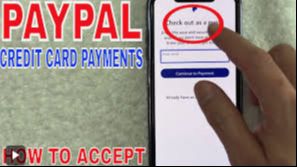For mange år siden var det vanskelig og kostbart å akseptere kredittkort, og det var rett og slett ikke gjennomførbart for småbedriftseiere. I dag, derimot, kunne det ikke vært enklere å akseptere kredittkortbetalinger takket være fremkomsten av PayPal. Enten du ønsker å akseptere kredittkort, e-sjekker eller umiddelbare bankoverføringer, lar PayPal deg gjøre det med enkle, kostnadseffektive løsninger.

PayPal er en pålitelig og mye brukt plattform som gjør det enkelt for bedrifter og enkeltpersoner å akseptere kredittkortbetalinger. Enten du driver en nettbutikk, jobber som frilanser eller administrerer en liten bedrift, tilbyr PayPal fleksible løsninger for sikkert å behandle betalinger.
Ta imot kredittkortbetalinger med PayPal
Du kan akseptere PayPal-betalinger enten online eller personlig. Online kan du legge til en knapp på nettstedet ditt som lenker til PayPal, eller du kan legge til PayPal direkte i kassen på nettstedet ditt. Personlig kan du få kunden til å skanne en QR-kode eller få et fysisk POS-system fra PayPal.
PayPal QR-kode (Personlig)
1 Registrer deg for en PayPal Business-konto. Hvis du har en PayPal-bedriftskonto, kan du bruke en PayPal QR-kode for å akseptere kredittkortbetalinger personlig. Hvis du allerede har en PayPal-bedriftskonto, kan du bare gå videre til neste trinn. Ellers:
- Hvis du ikke har en PayPal-konto, gå til https://www.paypal.com og klikk Registrer deg for å opprette en nå. Velg Bedrift når du blir bedt om det, og skriv inn all nødvendig informasjon for å verifisere.
- Hvis du har en personlig PayPal-konto, kan du bytte den til en bedriftskonto. Logg inn på kontoen din på https://www.paypal.com, klikk Innstillinger (tannhjulet), og deretter Oppgrader til en bedriftskonto.
2 Klikk på Betal & Få Betalt knappen. Den skal være øverst på kontoen din når du ser på den på en datamaskin.
3 Klikk QR-kode under "Aksepter betalinger." En QR-kode er en lenke som er formatert som et bilde. Kunder kan skanne dette bildet med smarttelefonkameraet sitt for å betale deg med PayPal.
- Brukere kan bruke hvilket som helst gyldig kort knyttet til PayPal for å betale deg, inkludert både debet- og kredittkort.
4 Klikk Generer din QR-kode. Din tilpassede QR-kode som lenker til din PayPal-bedriftskonto vil bli generert.
5 Klikk Last ned din QR-kode. QR-koden vil bli lagret på datamaskinen din. Du kan nå skrive ut denne QR-koden eller legge den til i flygeblader, plakater eller annet materiale du bruker når du selger.
- Hvis du er på telefonen din, kan du få QR-koden din ved å åpne PayPal Business-appen, trykke på Mer og velge Få betalt med QR-koder. Du kan lagre QR-koden til kamerarullen din og skrive den ut.
PayPal Point of Sale System (Personlig)
1 Bestem om et point of sale (POS) system er riktig for deg. Hvis du har en butikk, men har brukt PayPal QR-koder for å selge produktene dine, kan det være lurt å vurdere å skaffe deg et PayPal POS-system.
- PayPals POS-system inkluderer PayPal Zettle-appen, som letter kundebetalinger, en fysisk kortleser og en alt-i-ett terminal. Du kan lære mer om disse enhetene på PayPals nettsted.
- Du kan også bruke PayPal Zettle-appen som et POS direkte på telefonen din hvis du ikke ønsker eller trenger et fysisk POS-system.
2 Kontakt PayPals salgsavdeling for å lære mer og komme i gang. Siden du må få POS-systemet ditt fra PayPal, må du kontakte deres salgsteam for å komme i gang. Ring 1-855-456-1330 eller chat online med en salgsrepresentant.
PayPal-knapper (Online)
1 Registrer deg for en PayPal Business-konto. Hvis du har en PayPal-bedriftskonto, kan du lage PayPal-kasseknapper for nettstedet ditt. Hvis du allerede har en PayPal-bedriftskonto, logg inn på https://www.paypal.com. Hvis ikke:
- Hvis du ikke har en PayPal-konto, gå til https://www.paypal.com i nettleseren din og følg instruksjonene på skjermen for å registrere deg. Velg Bedrift når du blir bedt om å velge kontotype, og sørg for å knytte en bankkonto.
- Hvis du har en personlig konto, bytt den til en bedriftskonto. Logg inn på https://www.paypal.com, klikk Innstillinger (tannhjulikonet), og deretter Oppgrader til en bedriftskonto.
2 Gå til https://www.paypal.com/buttons i en nettleser. Dette viser en liste over betalingsknapper du kan legge til på nettstedet ditt.
3 Velg et kassealternativ. Alternativet du velger varierer avhengig av hvordan nettstedet ditt fungerer:
- For å legge til en Kjøp nå-knapp til ett eller flere individuelle elementer (ingen "handlekurv" involvert), klikk Kjøp nå.
- Hvis du selger flere elementer og ønsker at kundene skal kunne legge til elementer i en kurv før de betaler, klikk Legg til i kurv.
- Abonner og Smart Abonner knappene lar folk abonnere på en tjeneste du tilbyr og betale med kredittkort etter en tidsplan. Smart Abonner tilbyr flere abonnementsfunksjoner.
- Selg på sosiale medier lar deg lage en annonse for et element eller en tjeneste du ønsker å selge som du kan dele hvor som helst, inkludert på sosiale medier.
- Doner lar deg samle inn penger til en sak og lar folk betale med kredittkort.
4 Lag din knapp(er). Hver knappetype har forskjellige tilpasningsalternativer, så trinnene vil variere.
- Hvis du selger forskjellige konfigurasjoner av et produkt (som forskjellige størrelser av såpe eller forskjellige mønstre på en skjorte), sjekk boksen ved siden av "Legg til nedtrekksmeny med pris/alternativ," legg til hver produkttype og pris i listen, og klikk deretter Ferdig. Kjøperen kan nå velge hvilken type produkt de ønsker fra listen.
- Husk å angi fraktkostnaden for produktet(e), skattesats og alle andre forespurte detaljer.
- Noen knappetyper lar deg legge til ditt eget knappbilde. De fleste lar deg tilpasse knappens størrelse og utseende.
5 Klikk Opprett knapp for å generere knappen din. Den nye knappen er nå lagret på siden Mine lagrede knapper, så du kan redigere den senere. Du vil også se HTML-koden for knappen du trenger å legge til på nettstedet ditt.
- Pek nettleseren din til https://www.paypal.com/us/cgi-bin/webscr?cmd=_button-management for å se de lagrede knappene dine. For å redigere en lagret knapp, klikk på Handling menyen og velg Rediger knapp.
- Hvis du laget en Legg til i kurv-knapp, rull ned og klikk Opprett en Vis kurv hvis du vil at folk skal kunne se elementene i kurven sin (anbefalt). Du må bare gjøre dette én gang, da du kan lime inn den samme koden på flere steder på nettstedet ditt. Som de andre knappene, vil den bli lagret til Mine lagrede knapper.
6 Legg til knappen i HTML-koden din. Klikk Velg kode for å markere knappkoden, høyreklikk den valgte teksten, og klikk deretter Kopier. Du kan deretter lime den inn hvor som helst du ønsker i den rå HTML-koden på nettstedet ditt. Når du lagrer siden med knappkoden på webvert, kan besøkende klikke på knappen(e) for å foreta kjøp.
- Hvis du ikke ser koden for knappen din på siden, gå til siden Mine lagrede knapper, klikk på Handling menyen ved siden av knappen, og velg deretter Vis kode.
- Husk å legge til en Vis kurv-knapp på hver side hvis du opprettet en.
PayPal Kasse (Online)
1 Bestem om du trenger en tilpasset PayPal-kasseside for nettstedet ditt. Hvis du har en e-handelsnettsted og ønsker å integrere PayPal i kassen, kan du gjøre det med enten de innebygde verktøyene fra e-handelsplattformen din eller ved å samarbeide med PayPal for å lage en tilpasset kasse.
- Hvis du bruker WooCommerce, Wix, Shopify, OpenCart eller flere andre e-handelsleverandører, har du allerede tilgang til verktøy fra leverandøren din for å lage en PayPal-kasse. Hver leverandør vil ha litt forskjellige trinn for å legge til PayPal i kassen, så se deres dokumentasjon for hjelp. For å se hele listen over e-handelsplattformer med PayPal-verktøy, kan du sjekke PayPals nettsted.
2 Kontakt PayPals salgsavdeling hvis du er interessert i en tilpasset kasse. PayPals salgsteam kan hjelpe deg med å bestemme hva du trenger for å lage din egen tilpassede kasse. Ring 1-855-456-1330 eller chat online med en salgsrepresentant.
Feilsøking
1 Kan jeg fortsatt bruke PayPal Here-appen? PayPal tilbød tidligere kortlesere som kunne brukes med PayPal Here-appen, men PayPal Here ble avviklet 30. september 2023.
- Hvis du trenger en fysisk kortleser, har PayPal POS-systemer tilgjengelig. Ellers kan du akseptere betalinger personlig på telefonen din med en QR-kode.
2 Hvorfor ble kredittkortet til kunden min avvist når de betalte meg via PayPal? De viktigste grunnene til at PayPal avviser kredittkortbetalinger er at det ikke er tilstrekkelige midler på kortet eller at kortutstederen ønsker å sikre at kjøpet er legitimt.
- Du kan fakturere kunden for betaling hvis kortet deres blir avvist, eller be dem om å betale med en annen betalingsmetode.
- Hvis betalingen ble avvist på grunn av kortutstederen, er kunden ansvarlig for å kontakte kortutstederen for godkjenning.
Tips for suksess med PayPal
- Sikre sikkerhet: PayPal bruker avansert kryptering og svindeldeteksjon for å beskytte transaksjoner.
- Sjekk gebyrer: Vær oppmerksom på PayPals transaksjonsgebyrer, som varierer etter metode (f.eks. 2,9 % + $0,30 per transaksjon for online betalinger i USA).
- Tilby flere alternativer: La kundene betale med kredittkort, PayPal eller andre metoder for å maksimere bekvemmeligheten.
- Bruk PayPals verktøy: Utnytt PayPals analyser og rapportering for å spore salg og kundeadferd.